W aplikacji Comarch Mobile mPOS istnieje opcja serwis. Przy jej pomocy możemy praktycznie bez żadnego udziału przedstawiciela handlowego zdiagnozować, co dzieje się na mobilnej bazie danych, przesłać backup i logi z urządzenia na serwer.
Po naciśnięciu na przycisk [Rozpocznij serwis], dostępny w Menu głównym/ Stan/ Administracja pojawi się okno w którym należy ustalić dowolne hasło, niezbędne do połączenia się z telefonem.

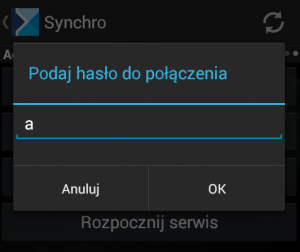
Następnym krokiem będzie połączenie się z serwerem oraz z urządzeniem.
Aby była taka możliwość, należy uruchomić plik [startservice] dostępny (domyślnie) w katalogu C:\Program Files (x86)\Comarch Mobile\Serwer synchronizacji.
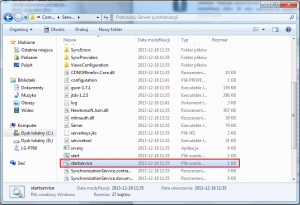
Po uruchomieniu [startservice] zostanie wyświetlone okno wiersza poleceń.
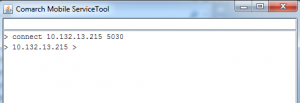
Po wpisaniu komendy: <help> zostanie wyświetlone okno z opcjami dostępnymi w aplikacji.
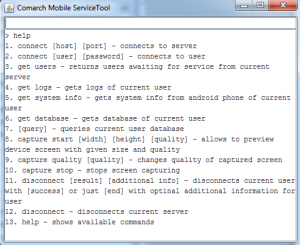
Dostępne opcje, to:
Połączenie do serwera na którym został zainstalowany Serwer synchronizacji.
Aby połączyć się do serwera należy wpisać adres IP komputera z którym chcemy się połączyć oraz port po którym ma przebiegać połączenie
> connect 10.132.13.215 5030
> 10.132.13.215
Połączenie się do bazy danego użytkownika.
Aby połączyć się do bazy danego użytkownika należy wpisać nazwę użytkownika i hasło ustalone wcześniej przez użytkownika na urządzeniu.
> 10.132.13.215 > connect mo ba a
> 10.132.13.215 > mo ba >
Pobranie nazw dostępnych użytkowników.
Po wykonaniu polecenia zostanie wyświetlona lista użytkowników oczekujących na połączenie.
> 10.132.13.215 > mo ba > get users
mo ba
Pobranie logów z urządzenia.
Po wykonaniu polecenia logi zostaną wyświetlone w oknie oraz przesłane na serwer do katalogu Logs: C:\Program Files (x86)\Comarch Mobile\Serwer synchronizacji\Logs.
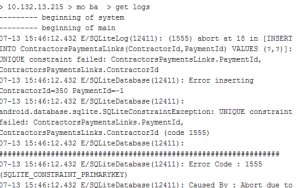
Wykonanie backupu i pobranie bazy z urządzenia na serwer.
Podczas wykonywania backupu bazy na ekranie pojawi się aktualny progres wykonania backupu bazy. Po wykonaniu backupu, baza zostanie przesłana na serwer do katalogu [Databases] C:\Program Files (x86)\Comarch Mobile\Serwer synchronizacji\Databases. Nazwa bazy będzie poprzedzona sufixem z akronimem operatora, w kolejnej części będzie znajdowała się data i godzina pobrania backupu.
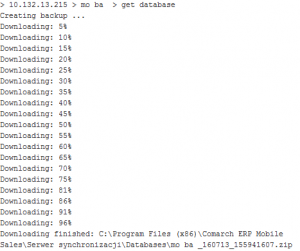
Wykonanie zapytania bądź polecenia na bazie danych użytkownika.
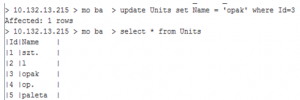
Pobieranie informacji o parametrach urządzenia (telefonu, tabletu). Wyświetlone zostaną informacje, jak na poniższym zdjęciu.
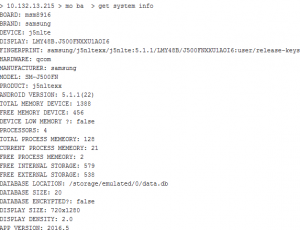
Przechwytywanie ekranu z urządzenia – możliwość podglądu urządzenia wraz określeniem parametrów połączenia: rozdzielczości i jakości obrazu (0-100). Opcja dostępna jest tylko dla urządzeń z androidem w wersji 5 i wyższym. W momencie przechwycenia obrazu, na urządzeniu pojawia się komunikat ze zgodą na jego udostępnienie. Po wyrażeniu zgody ekran zostaje udostępniony.
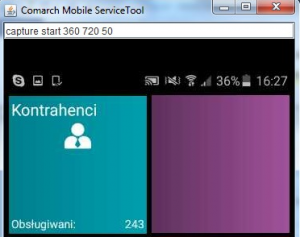
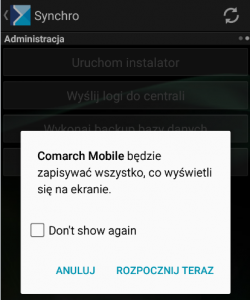
Możliwość zmiany jakości obrazu w trakcie podglądu ekranu urządzenia.

Zakończenie przechwytywania ekranu urządzenia.
> 10.132.13.215 > mo ba > capture stop
Rozłączenie się z urządzeniem. Podczas rozłączania się możemy wybrać jeden z dwóch możliwych rezultatów: sukces, bądź koniec.
Rezultat sukces powinien zostać wybrany wówczas, gdy prace serwisowe zostały zakończone pomyślnie.
> 10.132.13.215 > mo ba > disconnect success
> 10.132.13.215 >
W przypadku wybrania rozłączenia się z rezultatem success na urządzeniu zostanie wyświetlony odpowiedni komunikat informujący o tym, iż prace zakończyły się pomyślnie. Dodatkowo można użytkownikowi wysłać krótką wiadomość.
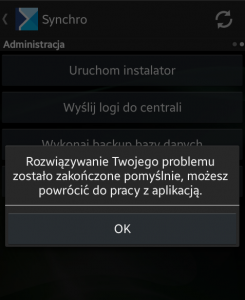
Rezultat end powinien zostać wybrany wówczas, gdy prace serwisowe nie zostały jeszcze całkowicie zakończone.
> 10.132.13.215 > mo ba > disconnect end
W przypadku wybrania rozłączenia się z rezultatem end na urządzeniu zostanie wyświetlony odpowiedni komunikat informujący o tym, iż prace zakończyły się na ten moment. Dodatkowo można użytkownikowi wysłać krótką wiadomość.
Rozłączenie się z serwerem Klienta.
> 10.132.13.215 > disconnect
>



